Criação de fórmula das formas de vigas de baldrame apoiadas no solo
Alguns softwares não possuem informações de quantitativos de maneira completa. Sendo muito importante a verificação das configurações do software utilizado na modelagem de modo que o IFC seja exportado fornecendo as informações de quantitativos e geometria dos elementos. No AltoQi Visus podemos recorrer ao recurso de criação de propriedades através de fórmulas, ou de maneira manual, para criar essas informações e assim, gerar quantitativos para esses elementos. Neste artigo utilizaremos um projeto modelado no AltoQi Eberick para apresentar um tutorial de criação de fórmulas para obter o quantitativo das fôrmas de vigas de baldrame apenas nas laterais, quando executadas apoiadas no solo sobre lastro de concreto magro, do projeto de estruturas. Para a criação dessa propriedade, precisaremos criar algumas fórmulas que ao final resultarão no quantitativo dessas vigas de baldrame apoiadas no solo.
Criando a fórmula da forma de baldrame
Para criar a propriedade das formas de baldrame sem o fundo das mesmas, é preciso:
- Acessar o comando Editar ou Criar novas Propriedades BIM (botão
 );
); - Criar uma nova propriedade clicando em Adicionar item (botão
 ) no painel, lista de propriedades personalizadas;
) no painel, lista de propriedades personalizadas; - Definir o nome da propriedade como, Forma de baldrame;
- Definir a unidade como: m².
- Clicar em OK para confirmar a criação.
Com a propriedade criada é necessário configurar os seguintes campos:
- Tipo de parâmetro como, Fórmula;
- Em entidades manter habilitado apenas o campo, Viga;
- Criar dois parâmetros no painel, lista de parâmetros (botão
 ):
):
- a - (3D) Área projeção superior, em Tipo selecionar Número;
- b - Forma - Estrutura - (Pset_AltoQi_Eberick-Itens_associados), em Tipo selecionar Número;
- Sendo assim, podemos nos basear nestes dados para criar uma fórmula condicionante a área de abertura desta parede. Acessando o recurso de criação de fórmulas, criar a seguinte equação: (b-a)
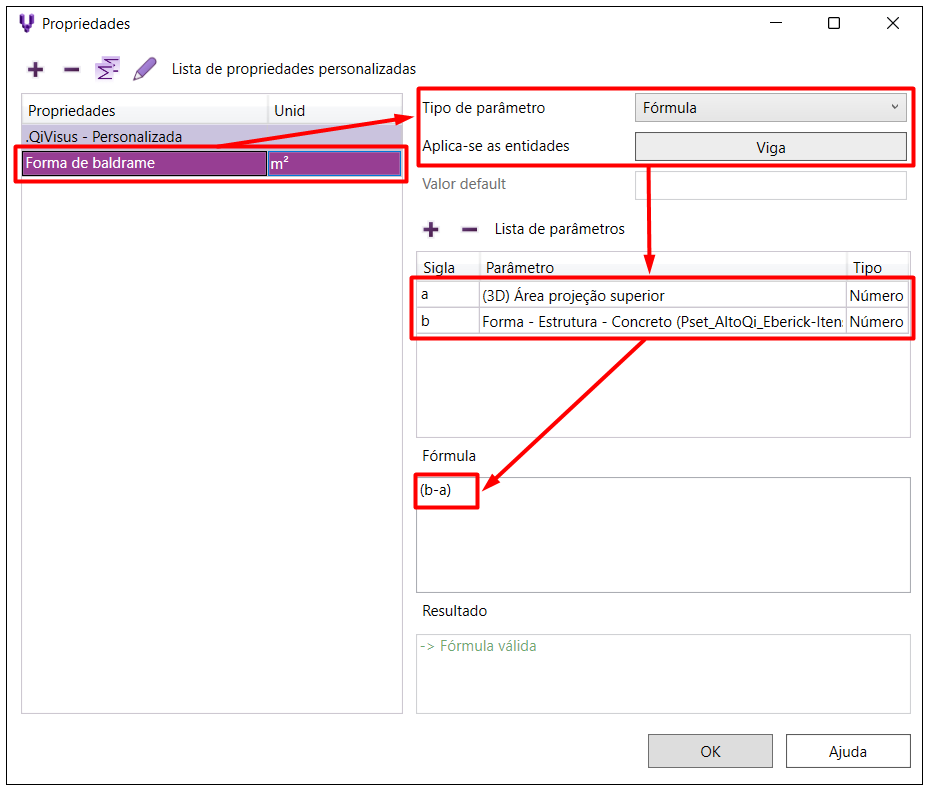
Essa fórmula representa a área da forma existente (considerando os lados e o fundo) menos a área de topo, resultando no valor final da área de forma da viga sem a parte do fundo (apenas as laterais).
Com a fórmula criada, note que ao selecionarmos uma viga de baldrame e acessarmos as suas Propriedades, teremos então as seguintes informações:
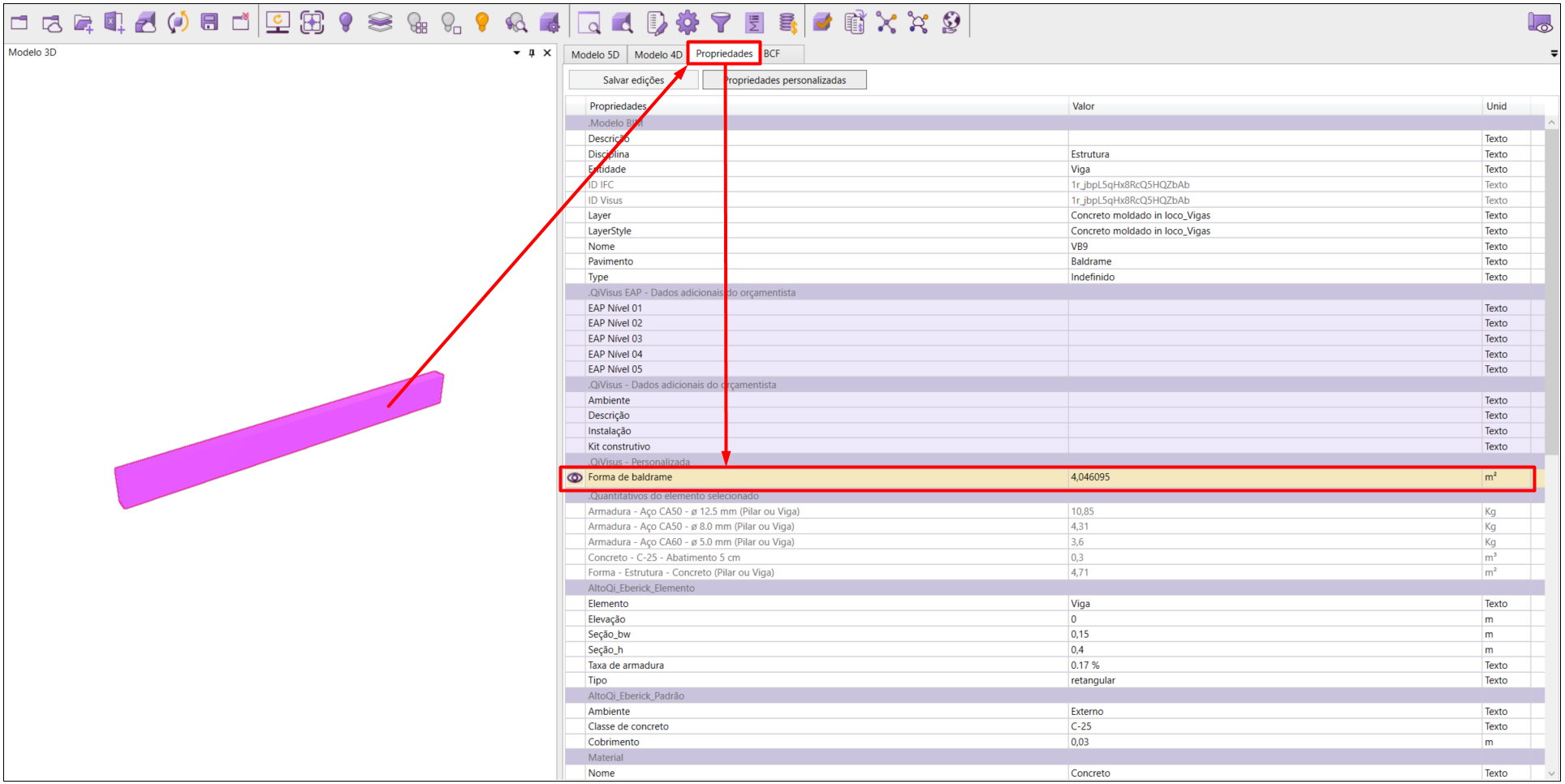
Inserindo o elemento criado na lista
Conforme os procedimentos anteriores, a propriedade para contabilizar o quantitativo da área da forma de baldrame sem o fundo da viga está criada e aparece nas propriedades dos elementos. Agora para inserir esse quantitativo na lista, é preciso:
- Acessar Regras do modelo (botão
 );
); - Selecionar e entidade Viga;
- No quadro de configurações das Medições do objeto, clicar em Adicionar um item (botão
 ), com as seguintes configurações:
), com as seguintes configurações:
- Inserir no Prefixo a descrição Forma de baldrame;
- Em Método principal selecionar a propriedade que foi criada anteriormente: Forma baldrame (.QiVisus - Personalizada);
- Em Filtro, no campo de Aplicar regra para os pavimentos, deixar marcado apenas a opção Baldrame (que é onde precisa ser contabilizado a nova propriedade que foi criada);
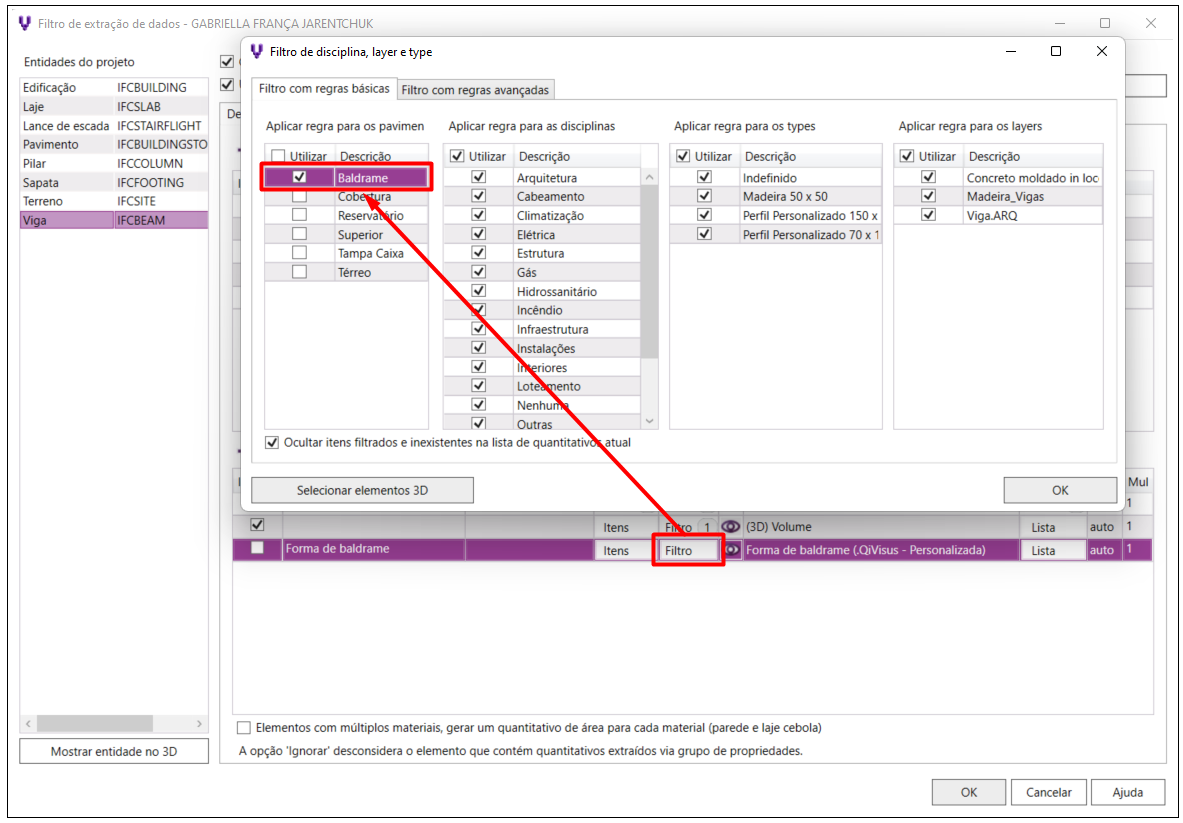
- Por fim, deixar o item demarcado, conforme figura abaixo:
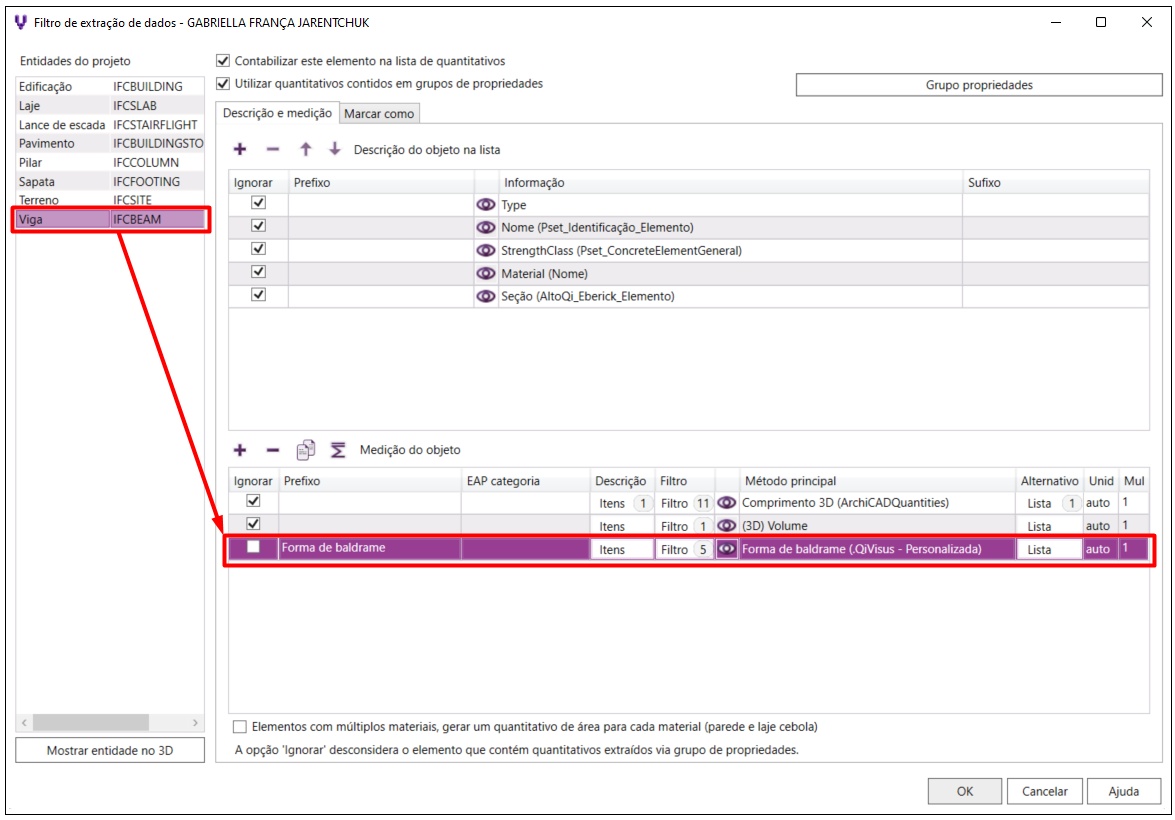
 ), o quantitativo das formas de baldrame sem o fundo
já que será apoiada no solo sobre o lastro de concreto magro,
estará sendo considerado as propriedades criadas.
), o quantitativo das formas de baldrame sem o fundo
já que será apoiada no solo sobre o lastro de concreto magro,
estará sendo considerado as propriedades criadas.
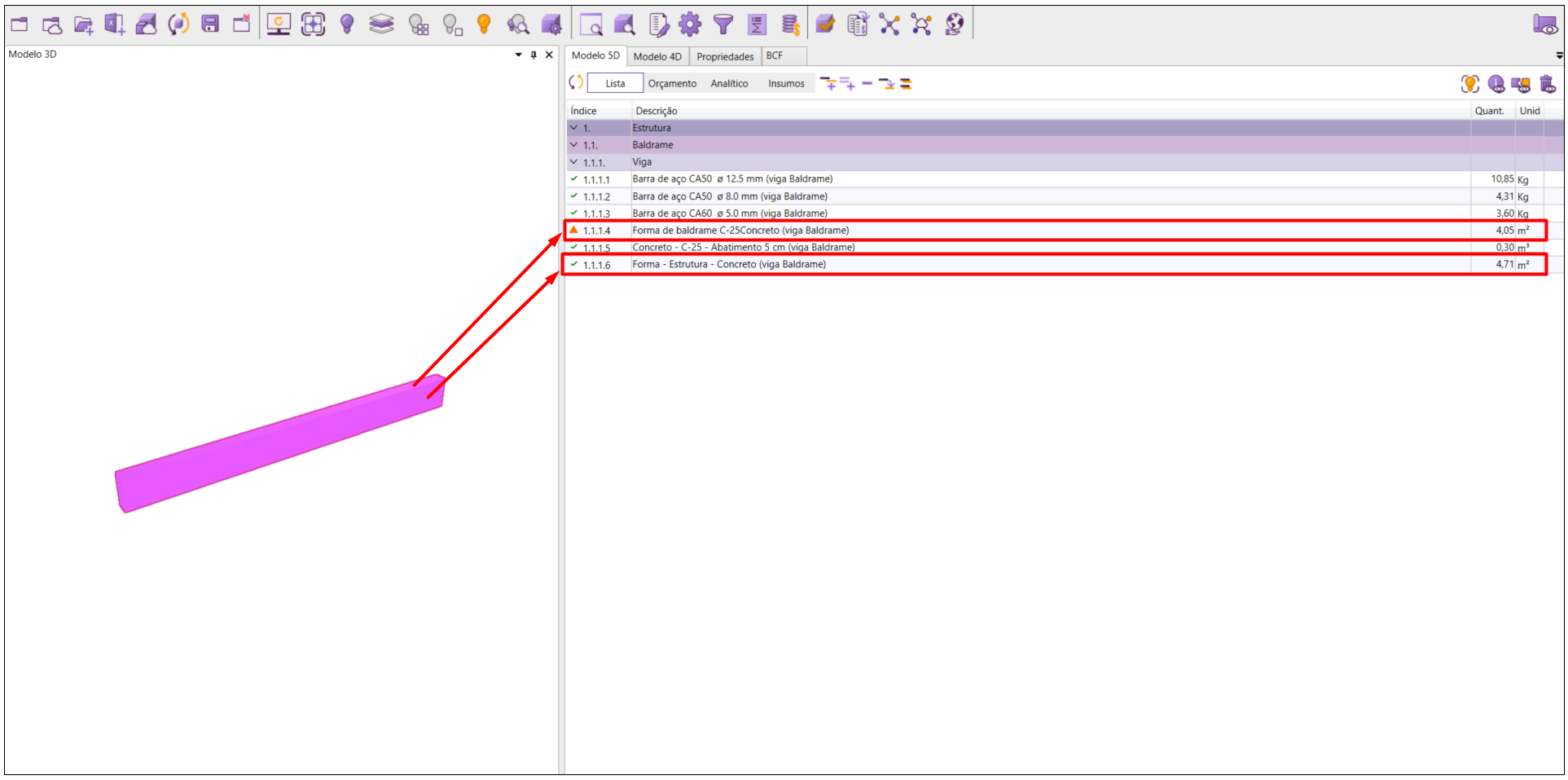
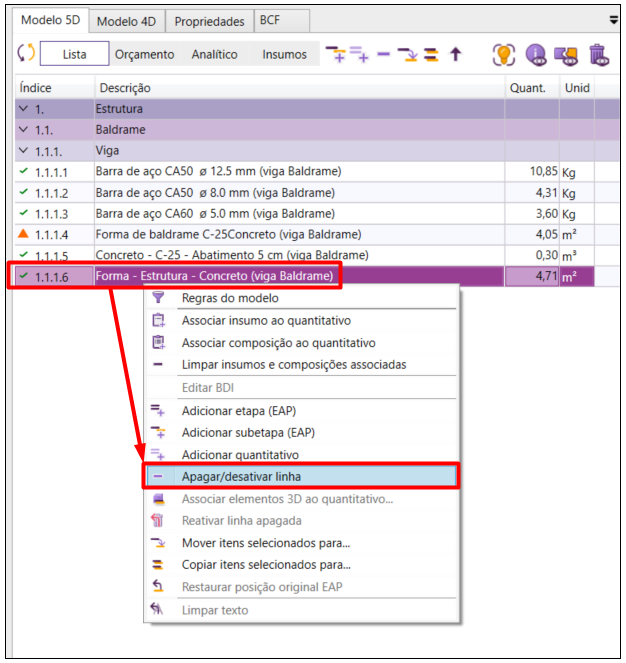
![Brand Vertical-PRINCIPAL-1.png]](https://suporte.altoqi.com.br/hs-fs/hubfs/Brand%20Vertical-PRINCIPAL-1.png?width=70&height=63&name=Brand%20Vertical-PRINCIPAL-1.png)